


Win11系统提供了多种语言支持和输入法选项,但许多用户可能会在初始使用阶段对如何修改默认输入法感到困惑。理解并掌握怎样在Windows 11中修改您的默认输入法,将有助于提升您的工作效率并且优化多语言输入的体验。本文旨在引导您通过几个简单的步骤,来调整Windows 11系统中的默认输入法设置。
具体方法如下:
1、点击屏幕左下角的【开始】按钮,打开开始菜单。
2、在开始菜单中点击【设置】。
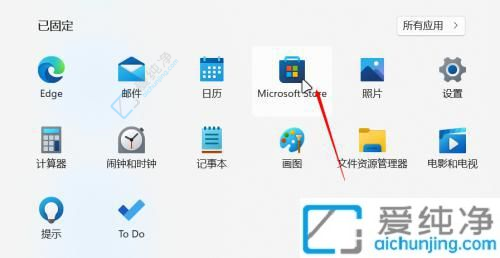
3、在设置中点击左侧导航栏的【时间和语言】。
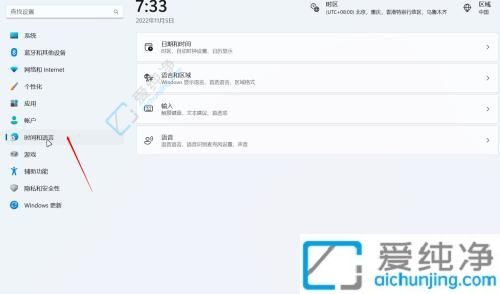
4、在弹出的菜单中点击左侧的【输入】选项。
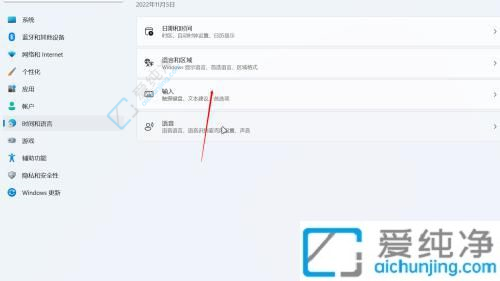
5、往下滚动,在输入选项中找到【高级键盘设置】并打开。
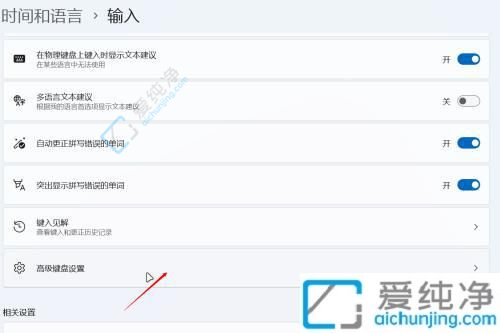
6、在【替代默认输入法】的下拉菆中选择您想要设置为默认的输入法。
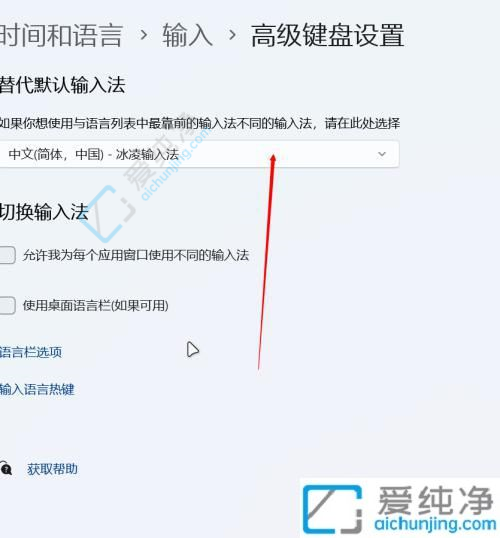
通过本文的引导,相信您现在已经能够轻松地在Windows 11中修改默认输入法,使之符合您的语言习惯和输入偏好。正确设置默认输入法不仅使得文本输入变得更加流畅和方便,也为使用不同语言的用户提供了更加个性化的计算机使用体验。
| 留言与评论(共有 条评论) |